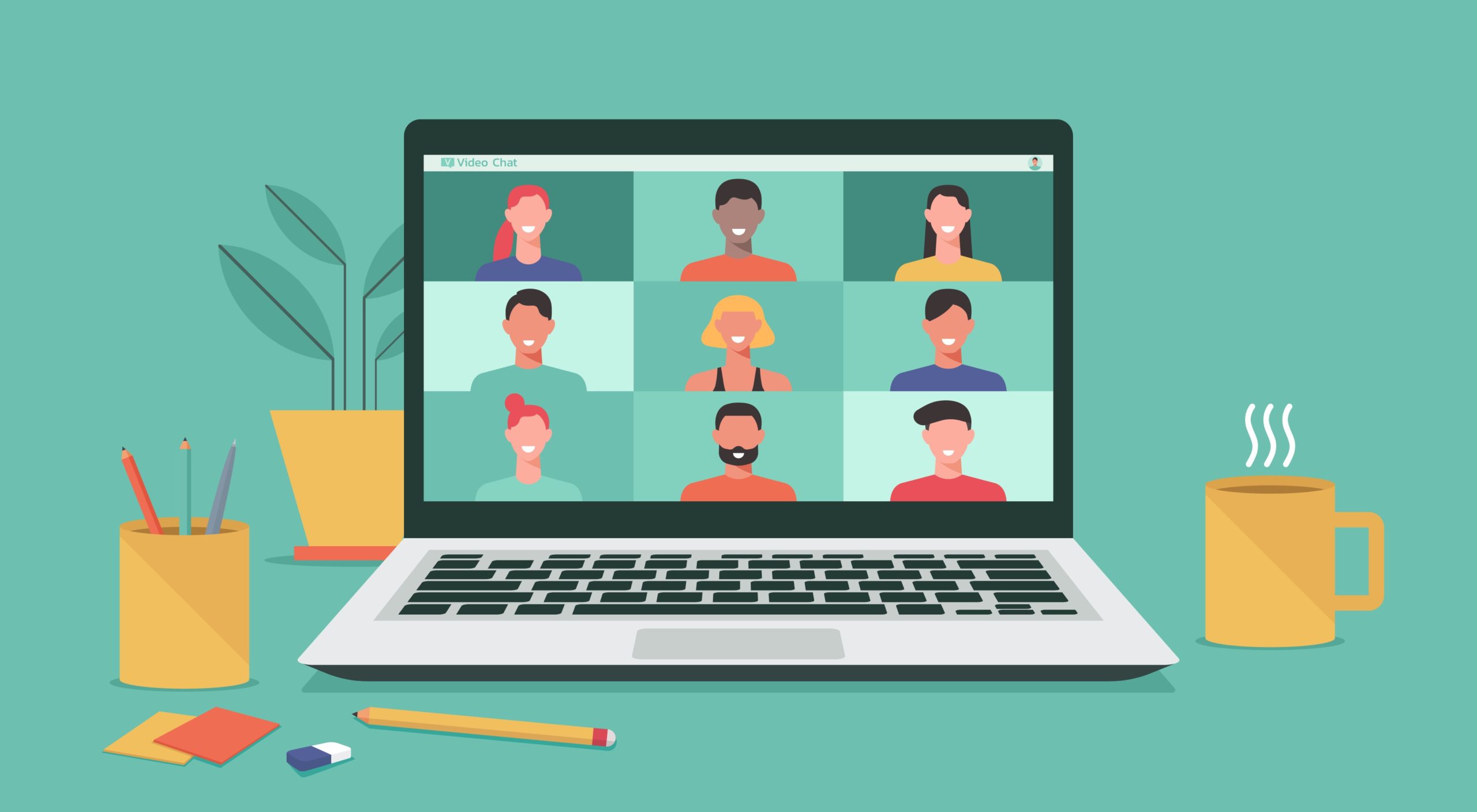気の早い話ですが、今年の年末に一年を振り返ったときのヒット商品に間違いなくランクインしそうなのがZOOMですよね。
いまやオンライン会議の代名詞となりつつあります。
一時期ZOOMのセキュリティ上の問題がネットで話題になりましたが、その後アップデートが繰り返されてセキュリティ機能もかなり向上してきました。
今回はZOOMを使う時にやっておいた方がいいセキュリティ対策をご紹介します。
本エントリーの内容は2020年7月の時点での情報です。
(1)アプリは最新バージョンで使う
ZOOMは6月末までは機能アップより優先してセキュリティ機能の向上をしてきました。
今後は機能アップもされていくと思いますが、それに伴いセキュリティの脆弱性対応も行われると思いますので、アップデートされれば直ぐに適用して常に最新のバージョンで使うようにしましょう。
スマホ版の場合はApp StoreやGoogle Playでアップデートすることができます。
最新版の確認方法
アプリの右上にあるアカウントマークをクリックし、「アップデートを確認」を選択します。
次の画面で最新版か更新アップデートがあるか確認できます。
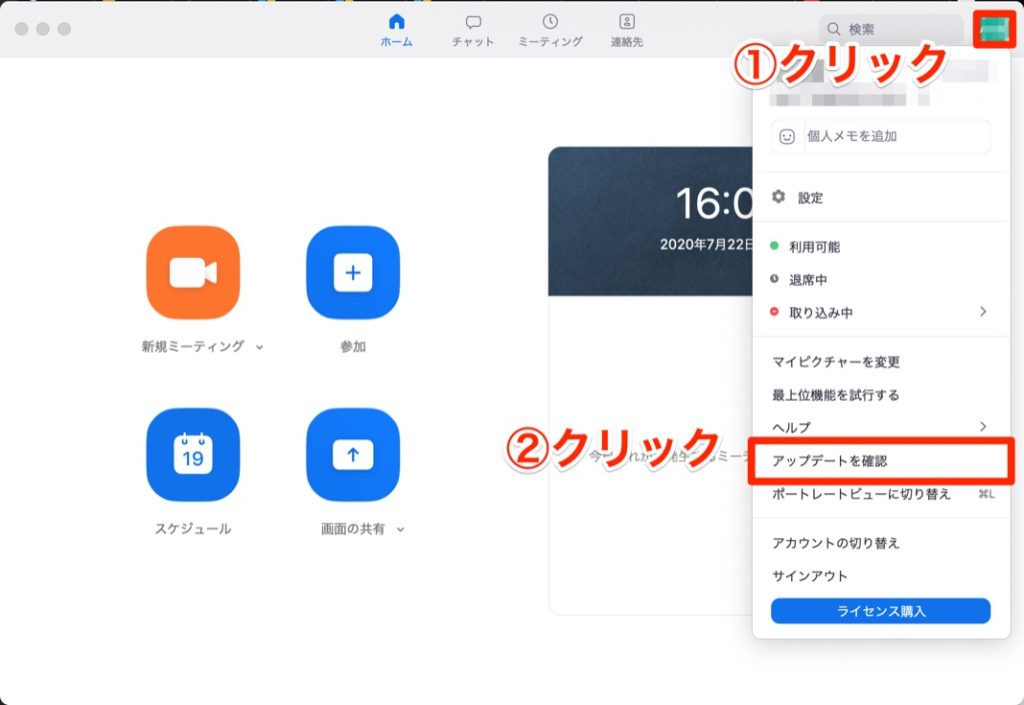
(2)ログインパスワードは強固なものにする
ご存知のようにZOOMはメールアドレスとパスワードで認証しています。
ビジネスで使うメールアドレスは名刺で配っていますし、会社のドメインからメールアドレスを推測することもできます。
そうすると簡単なパスワードを設定しておくと総当たり攻撃で認証を突破される危険性があります。
今後は多要素認証機能も整備されるかもしれませんが、当面、認証はメールアドレスとパスワードだけなのでパスワードを強固なものに設定しておきましょう。
大文字、小文字、数字、記号の混在、最低でも8桁以上でできれば10桁以上が理想。
(3)ミーティングにパスワードを設定する
ミーティングにログインする際にパスワードを要求するように設定します。
パスワード設定の確認方法
アプリのトップ画面で「スケジュール」をクリックします。
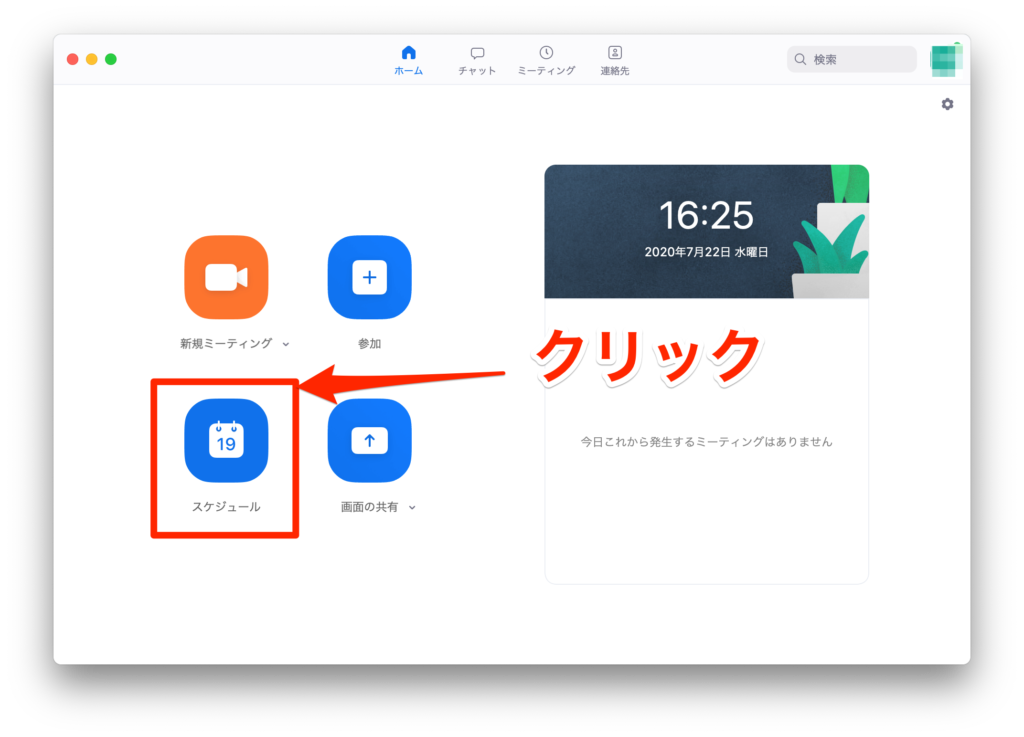
「ミーティングをスケジューリング」画面が立ち上がるので、パスワードの項目にチェックが入っていればOKです。
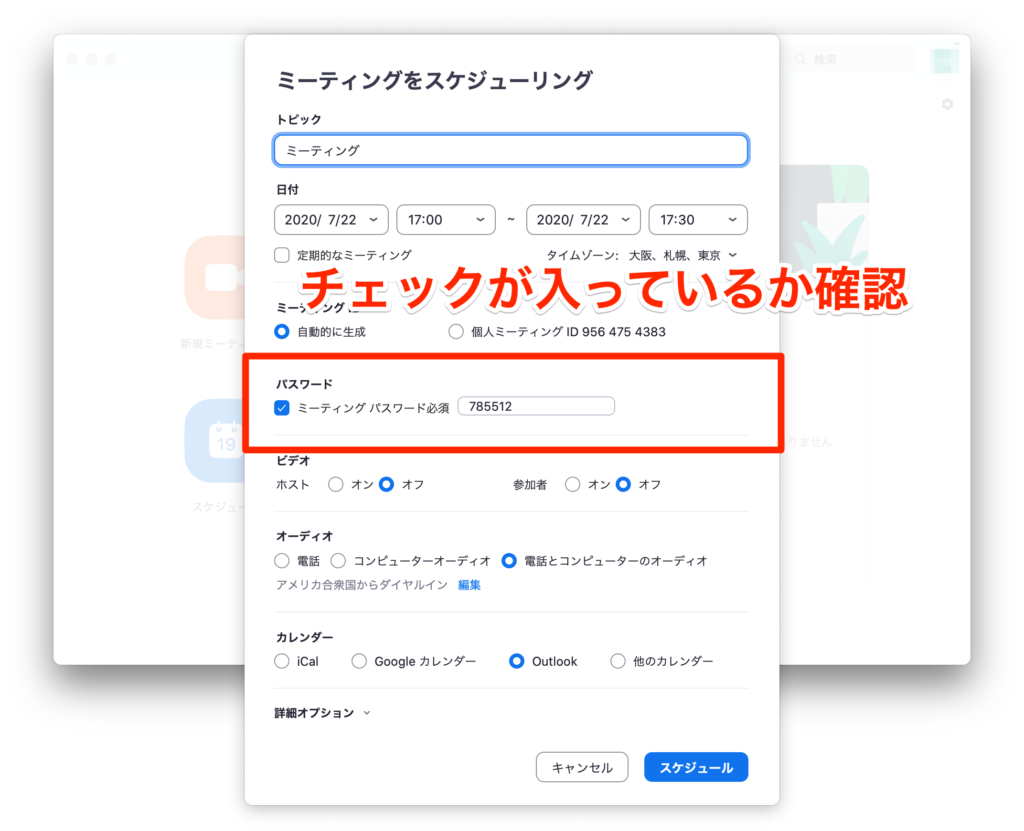
このパスワードはミーティングのコードとは別ルートで共有するようにしましょう。
たとえば、メールでミーティングコードと一緒に送ってしまうと、盗聴によって第三者にミーティングにログインされてしまう可能性が高まります。
(4)待機室を有効化する
仮に(3)で設定したパスワードを破られたとしても、不審者をミーティングに入れさせないための機能が待機室です。
特に参加人数が多いミーティングの時に有効です。
ミーティングURLやコードの盗聴によって外部から不審者がミーティング参加していないよう待機室を設定してホストが本人確認をして許可したものだけ参加できるようにしましょう。
待機室の設定方法
「ミーティングをスケジューリング」画面の下の「詳細オプション」をクリック。
詳細オプションで「待機室を有効化」にチェックが入っていれば設定完了です。
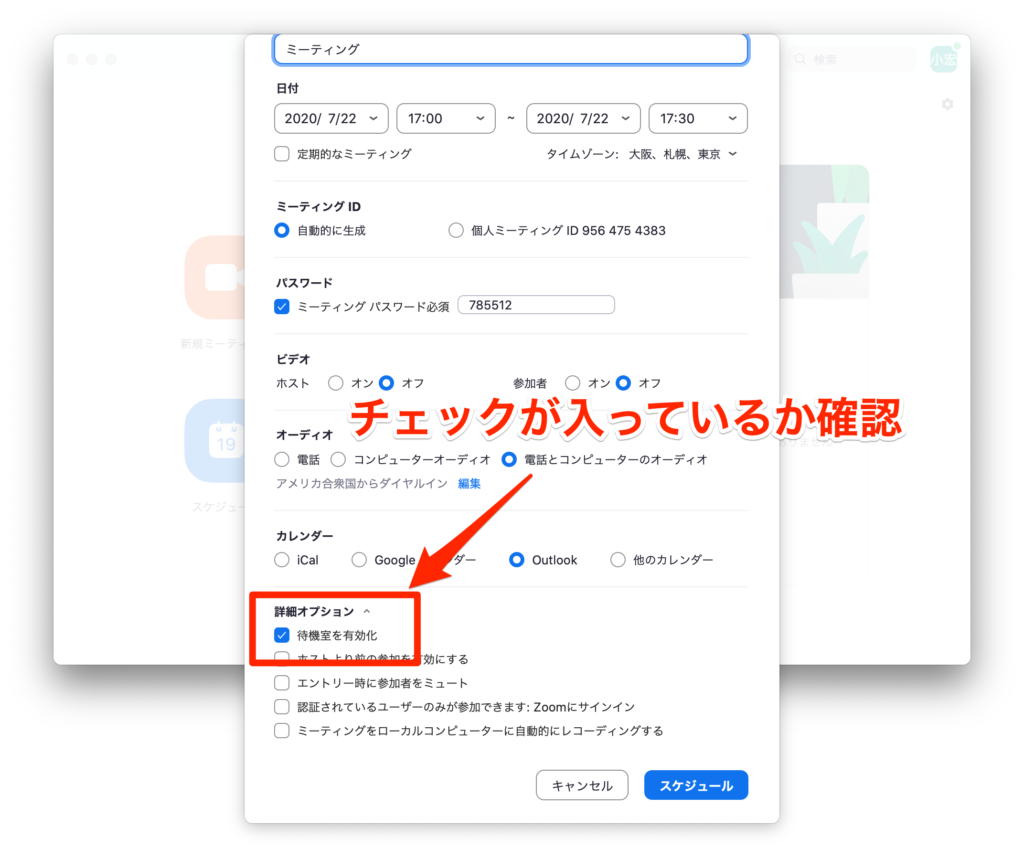
まとめ
ここにあげたのは基本的な4項目です。
これ以外にも、ミーティングのロック機能やチャットを制限したり、画面共有を制限したりできますので、ミーティングの内容(重要度)によって使い分けてください。